 Loading...
Loading...T
- Throne
- Throne Qi Gundam LTD
- ThunderboltEX 32
- ThunderboltEX 3-TR2
- ThunderboltEX II2
- Thunderboltex Ii-dual
- Tinker board3
- Tinker Board S
- Tinker Boars S
- Tinker Edge R
- Tinker R/BR2
- TINKER S/BR2
- TLL37100
- TLL422002
- TLW320013
- TLW420012
- TM420IA-EC044T
- TM420IA-EC173T3
- TM-55
- TM-58
- TM8
- TM-AC19003
- TotalMedia Theatre
- Touch VT168H
- TP200SA31
- TP200SA-FV0110TS
- TP200SA-FV0131T
- TP201SA
- TP201SA-FV0007T
- TP202NA2
- TP202NA-EH008R
- TP202NA-EH008T
- TP202NA-EH008TS4
- TP203MAH30
- TP203NA32
- TP203NA-BP027TS
- TP203NA-BP034TS
- TP203NA-BP038T
- TP203NA-BP055TS
- TP203NAH32
- TP300LA22
- TP300LD
- TP300LJ35
- TP300UA32
- TP301U
- TP301UA31
- TP301UJ31
- TP370QL33
- TP370QL-EL001T
- TP401CA32
- TP401CAE33
- TP401MA3
- TP401MA-BZ044TS
- TP401NA31
- TP410UA34
- TP410UA-EC658R
- TP410UF30
- TP410UR31
- TP412FA4
- TP412FA-EC013T
- TP412FA-EC035T2
- TP412FA-EC289T
- TP412FA-EC350R
- TP412FA-EC433R
- TP412UA29
- TP412UA-EC140T
- TP412UA-EC978T
- TP461UA31
- TP461UN32
- TP470EA33
- TP470EA-EC098R
- TP470EA-EC100R
- TP470EA-EC103T
- TP470EA-EC104T
- TP470EA-EC107T
- TP470EZ33
- TP500LA33
- TP500LB29
- TP500LN2
- TP500LNG
- TP501U
- TP501UA30
- TP501UB31
- TP501UQ29
- TP51031
- TP510UA31
- TP510UF2
- TP510UQ31
- TP550LA33
- TP550LD33
- TP550LJ33
- TPM-L R2.0
- TPM-M R2.0
- TPM-SPI
- TR10029
- TR3098
- TR4499
- TR-DL
- TR-DLS
- TR-DLSR
 Loading...
Loading... Loading...
Loading...Nothing found
TP401CAE
User’s Manual
12 pgs831.38 Kb0
User’s Manual
100 pgs6.53 Mb0
User’s Manual
104 pgs7.09 Mb0
User’s Manual [bg]
100 pgs8.67 Mb0
User’s Manual [cs]
100 pgs8.75 Mb0
User’s Manual [da]
100 pgs7.67 Mb0
User’s Manual [de]
102 pgs9.27 Mb0
User’s Manual [el]
100 pgs6.63 Mb0
User’s Manual [es]
100 pgs9.18 Mb0
User’s Manual [et]
100 pgs7.66 Mb0
User’s Manual [fi]
100 pgs8.53 Mb0
User’s Manual [fr]
104 pgs8.79 Mb0
User’s Manual [hr]
102 pgs8.59 Mb0
User’s Manual [hu]
100 pgs6.58 Mb0
User’s Manual [id]
100 pgs8.55 Mb0
User’s Manual [it]
100 pgs9.1 Mb0
User’s Manual [ko]
100 pgs8.48 Mb0
User’s Manual [lt]
100 pgs6.46 Mb0
User’s Manual [lv]
100 pgs6.49 Mb0
User’s Manual [nl]
100 pgs9.18 Mb0
User’s Manual [no ]
100 pgs7.66 Mb0
User’s Manual [pt]
100 pgs8.45 Mb0
User’s Manual [pt]
100 pgs8.63 Mb0
User’s Manual [ro]
100 pgs8.45 Mb0
User’s Manual [ru]
104 pgs7.65 Mb0
User’s Manual [sk]
100 pgs9.13 Mb0
User’s Manual [sl]
102 pgs8.61 Mb0
User’s Manual [sr]
102 pgs8.54 Mb0
User’s Manual [sv]
100 pgs6.53 Mb0
User’s Manual [th]
100 pgs8.13 Mb0
User’s Manual [tr]
100 pgs7.96 Mb0
User’s Manual [uk]
100 pgs7.69 Mb0
User’s Manual [zh]
88 pgs6.35 Mb0
Table of contents
 Loading...
Loading...Specifications and Main Features
Frequently Asked Questions
User Manual
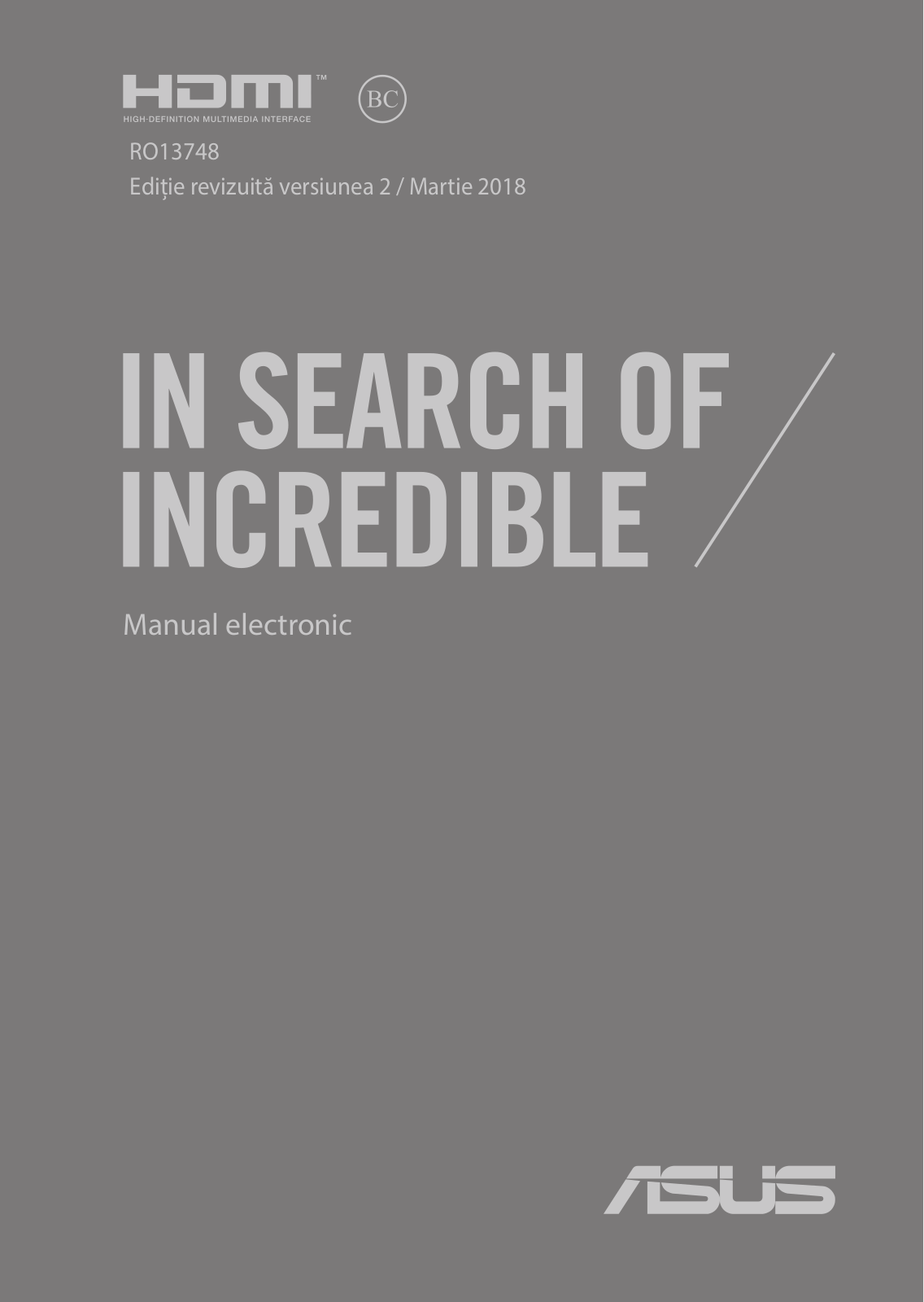
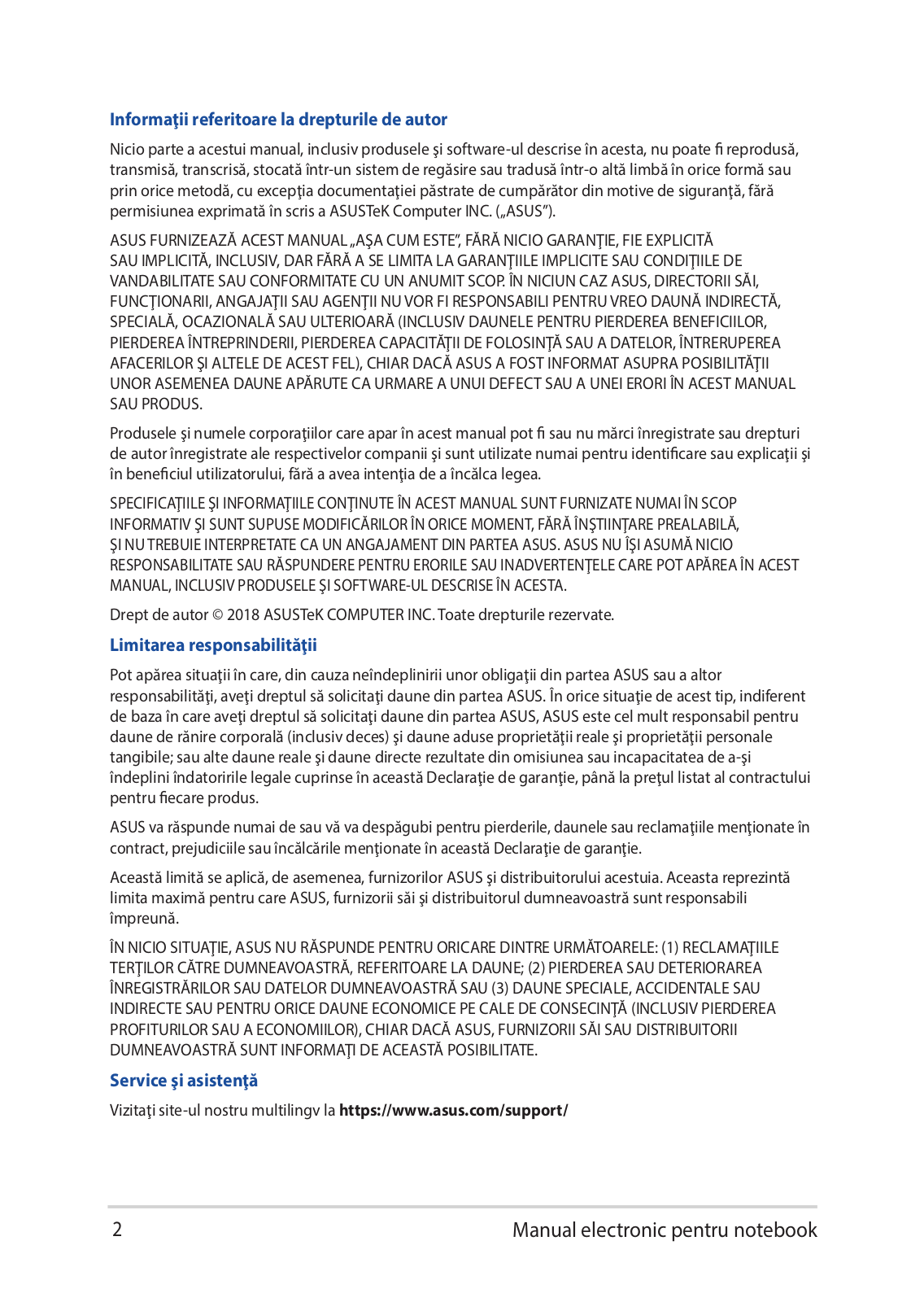
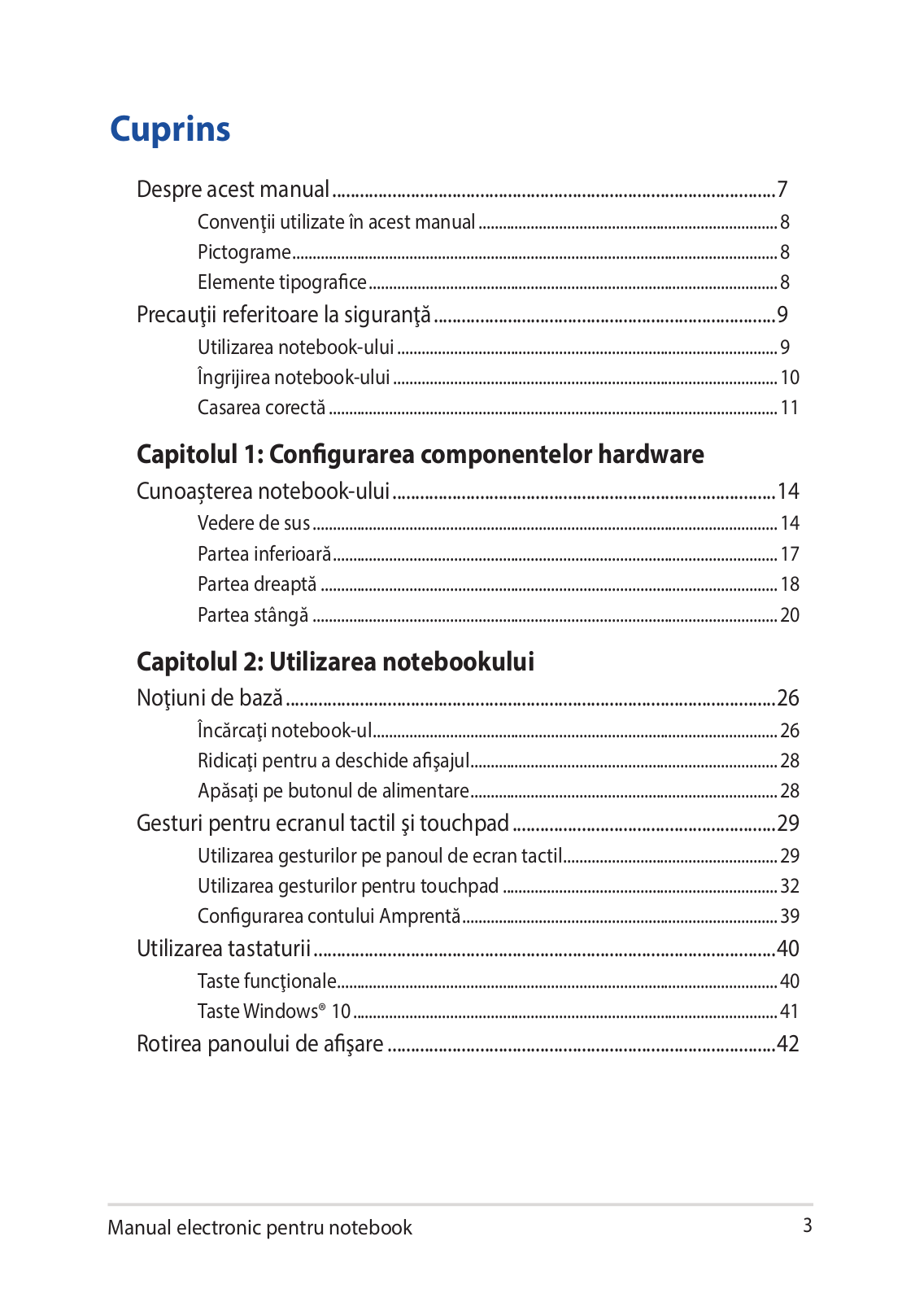
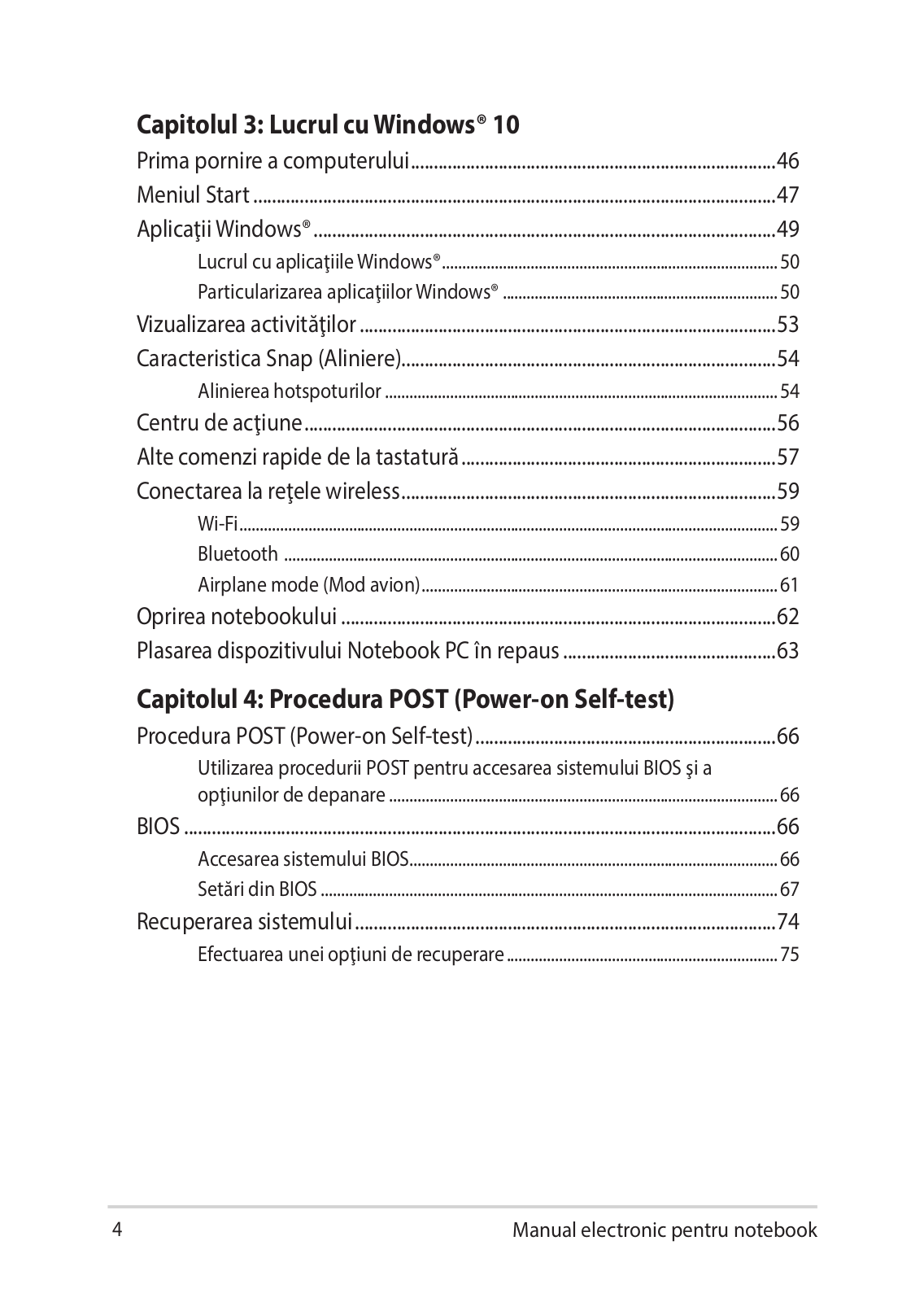
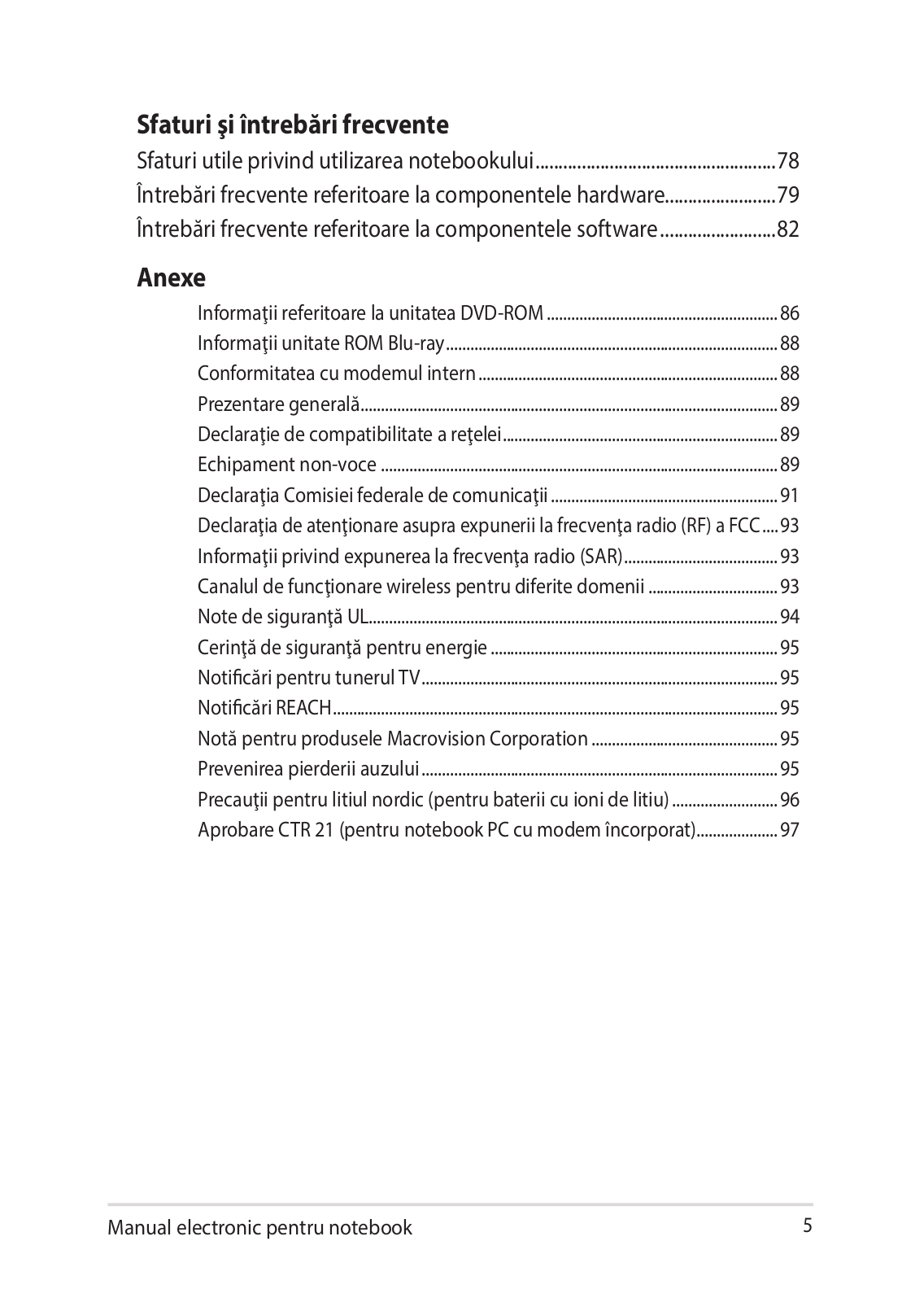
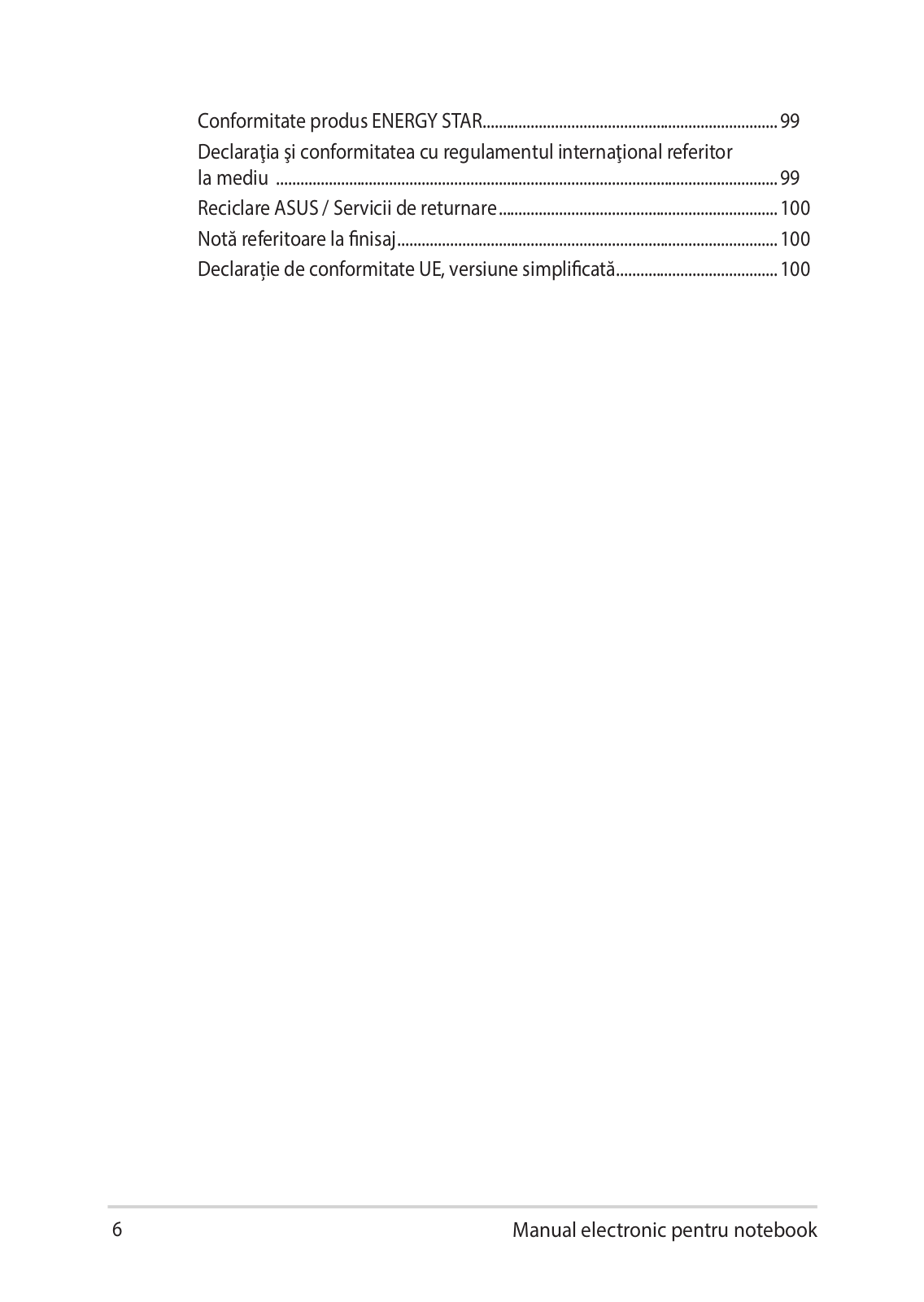
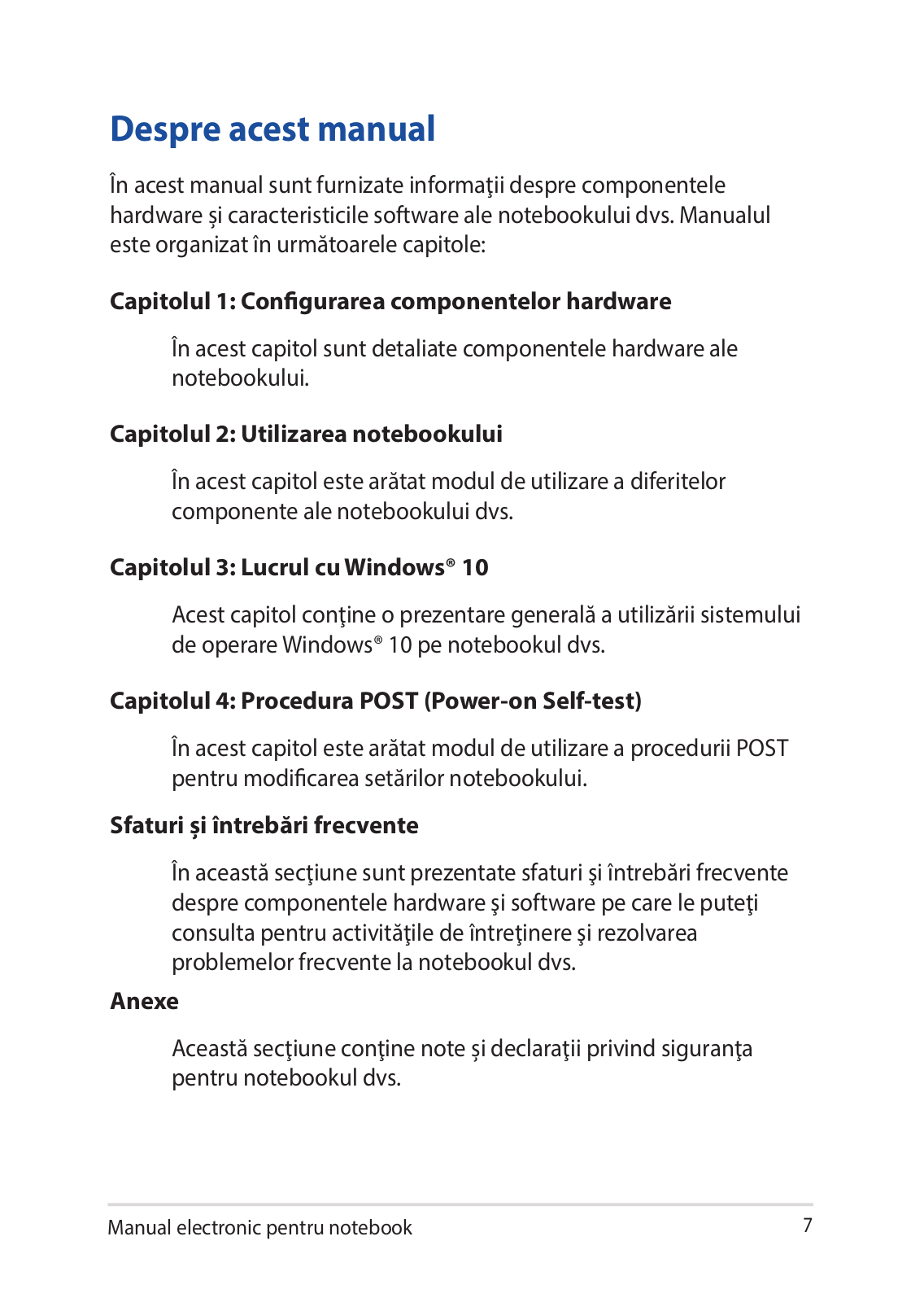
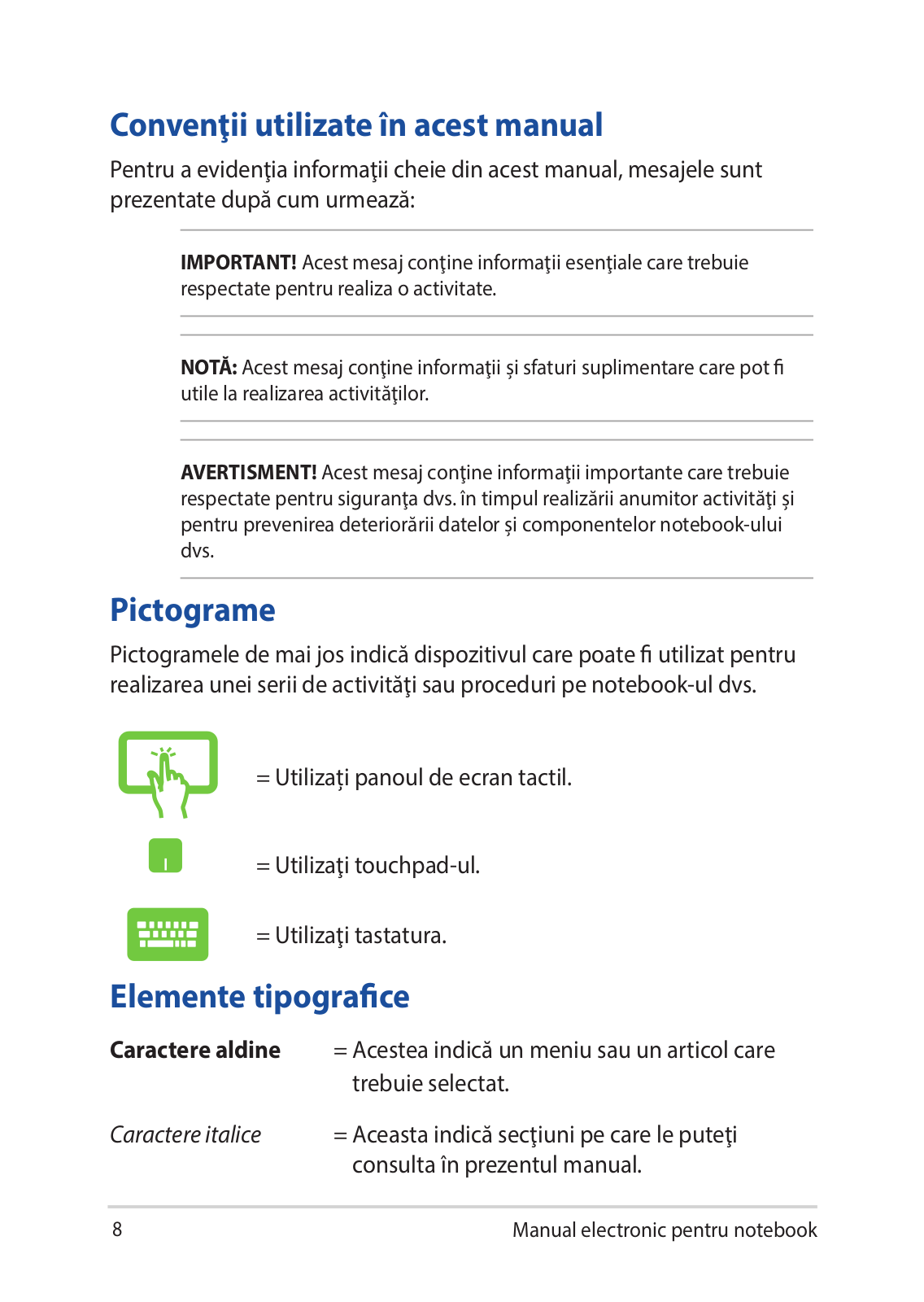

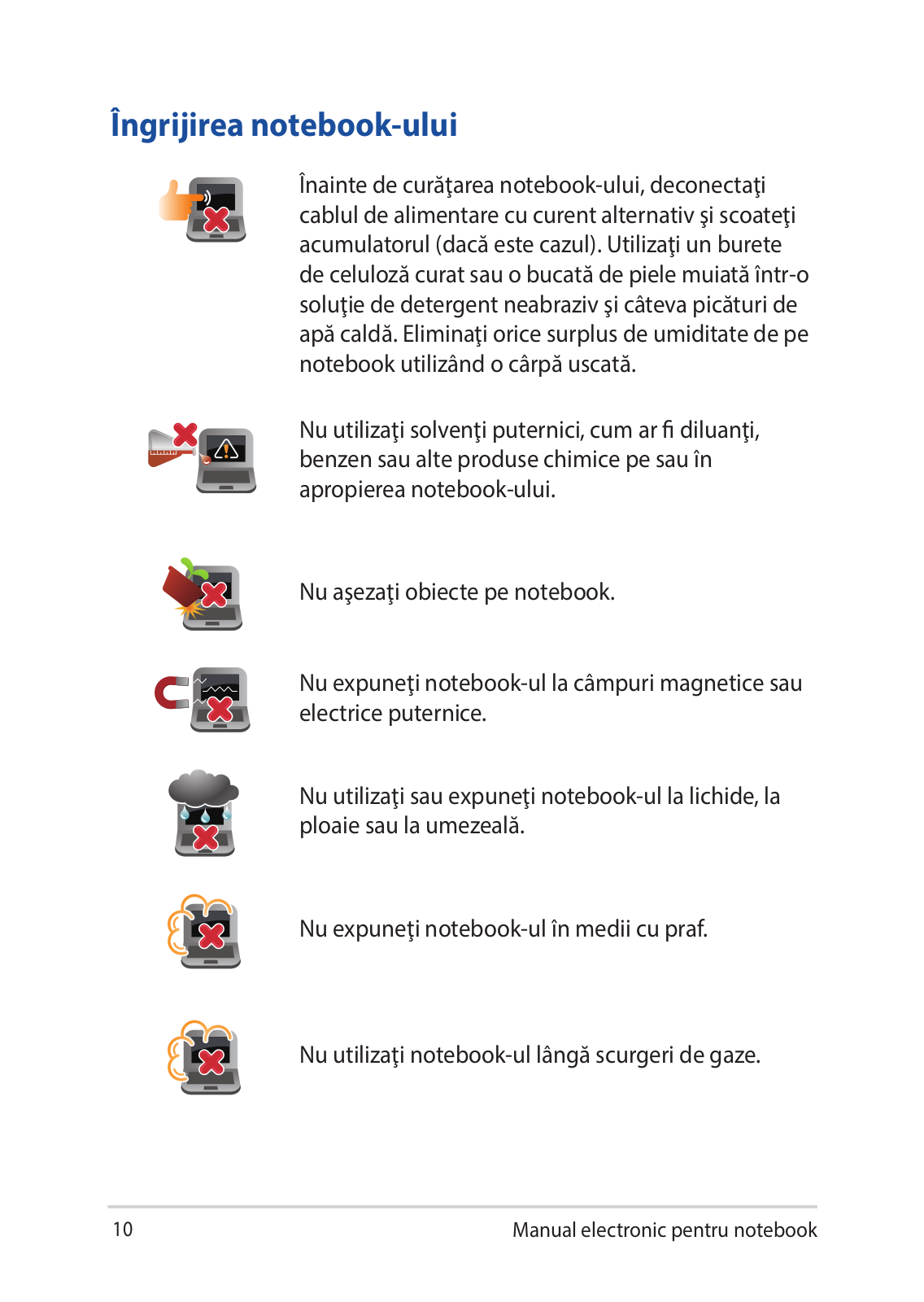

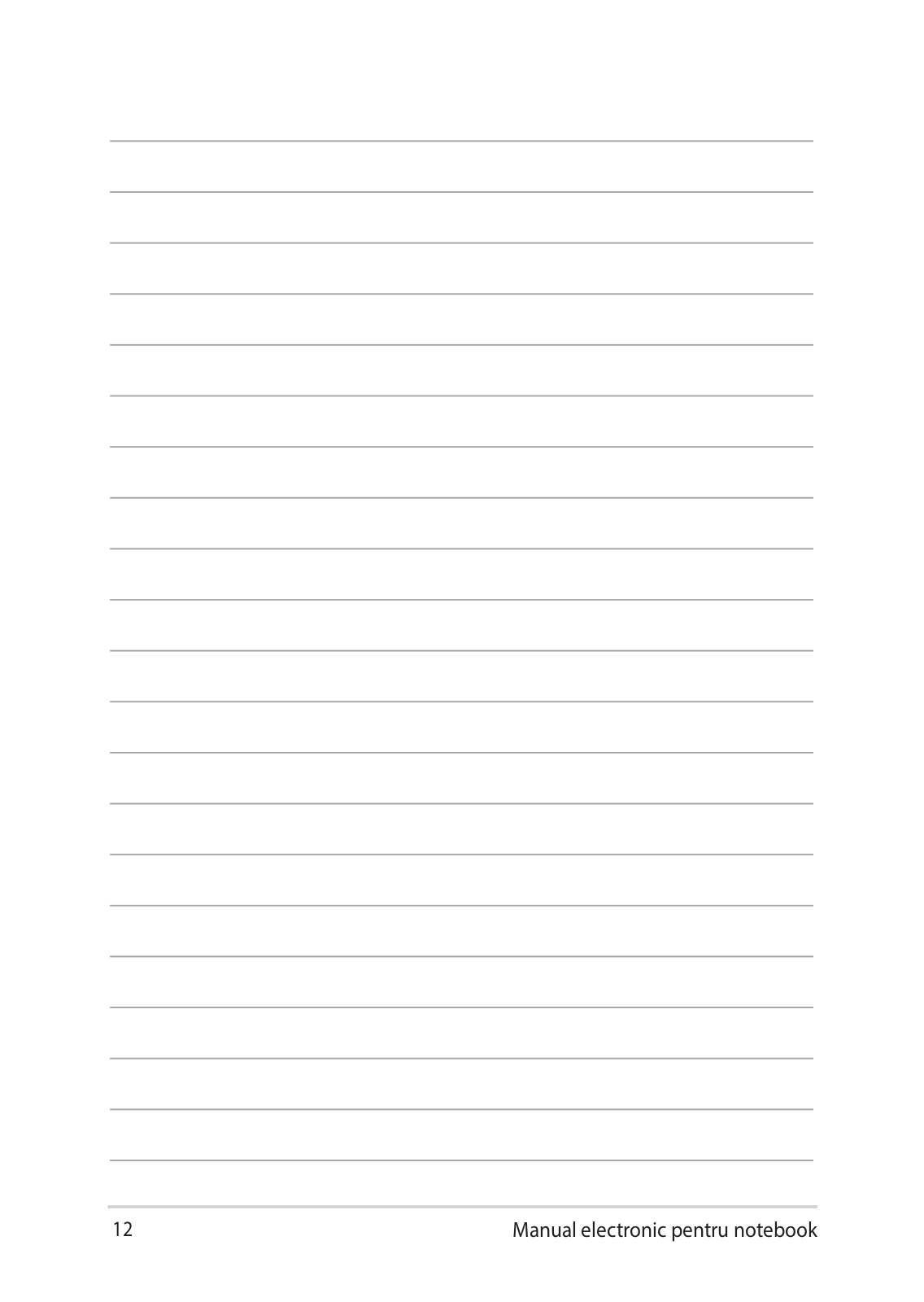
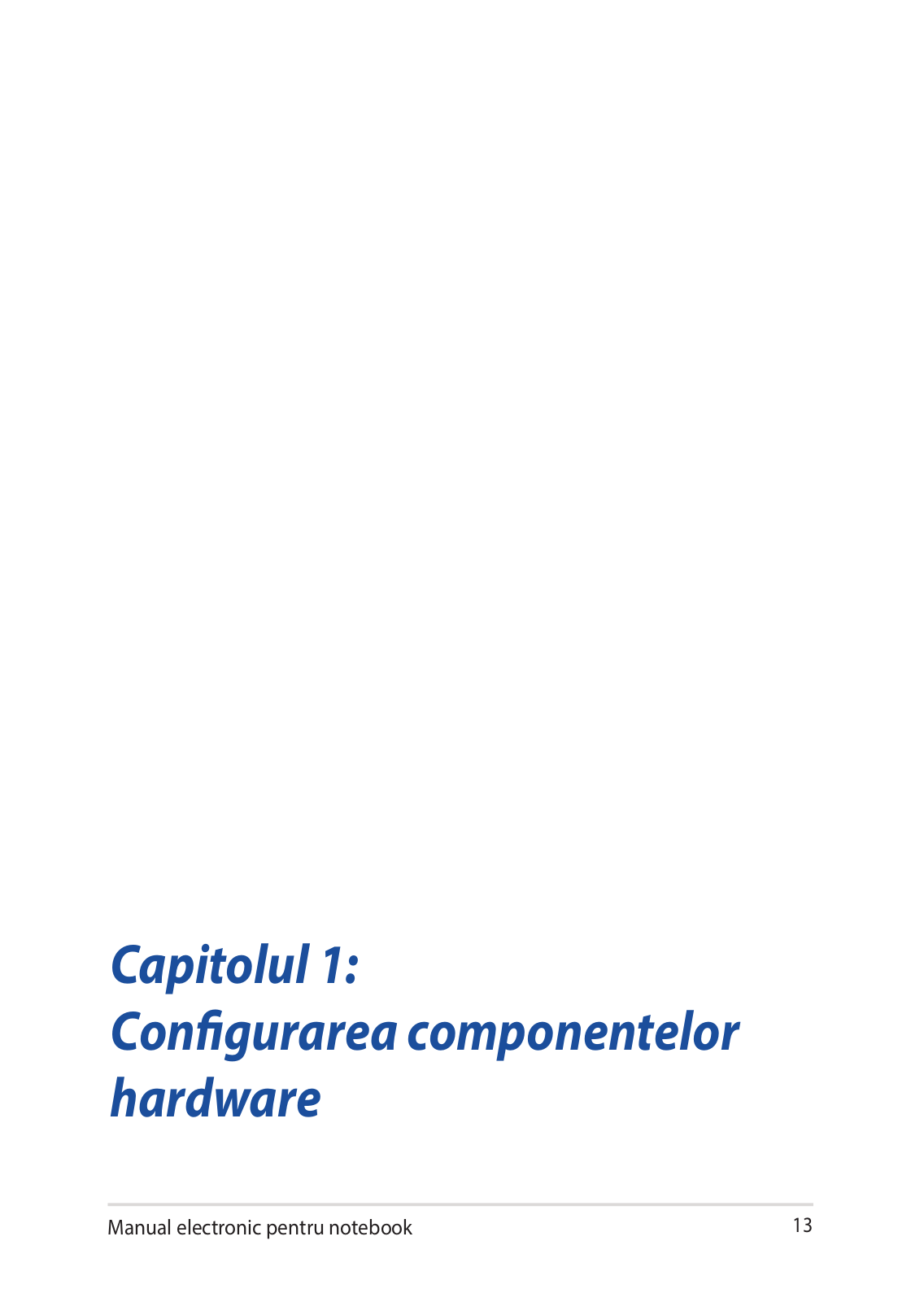
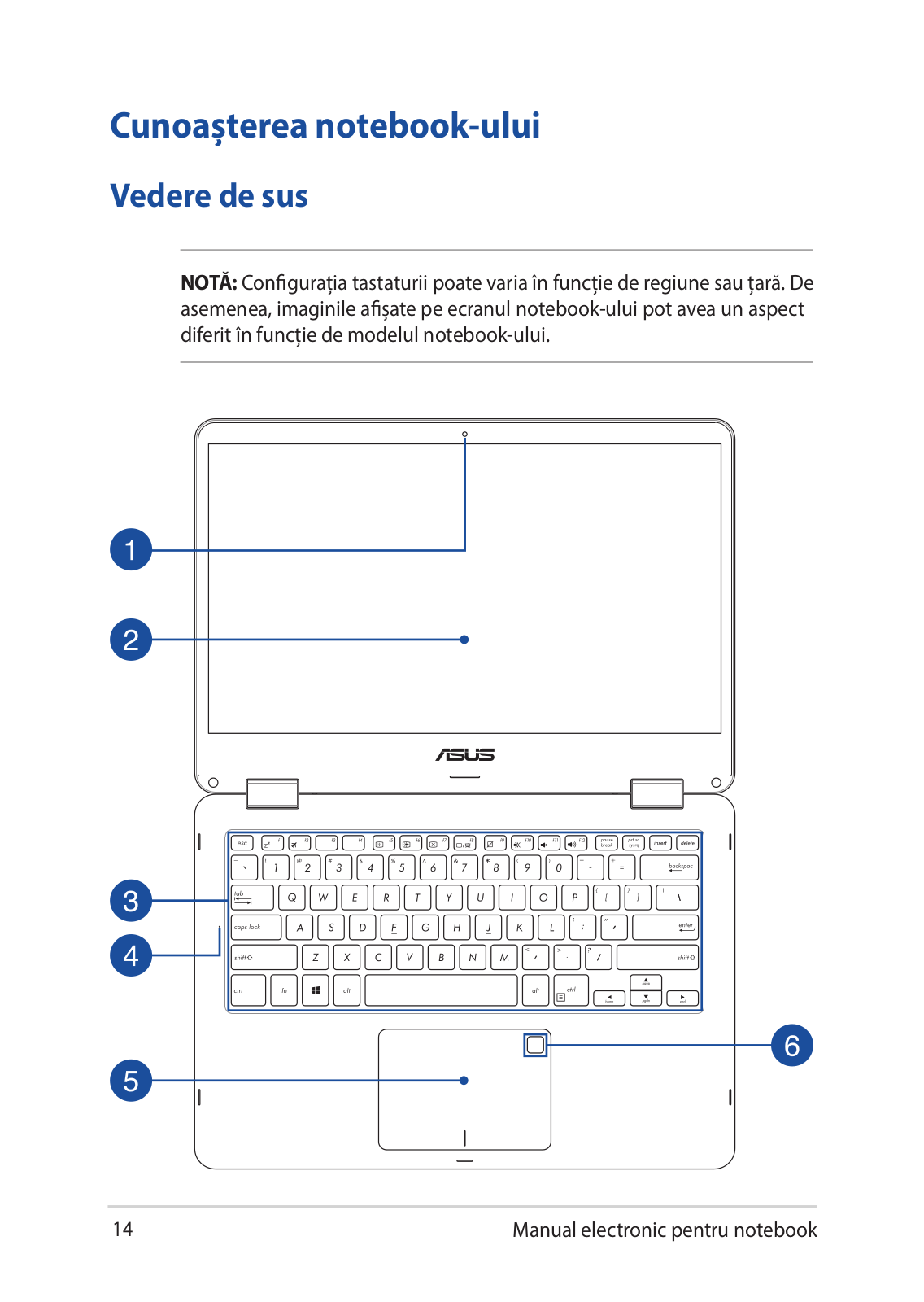
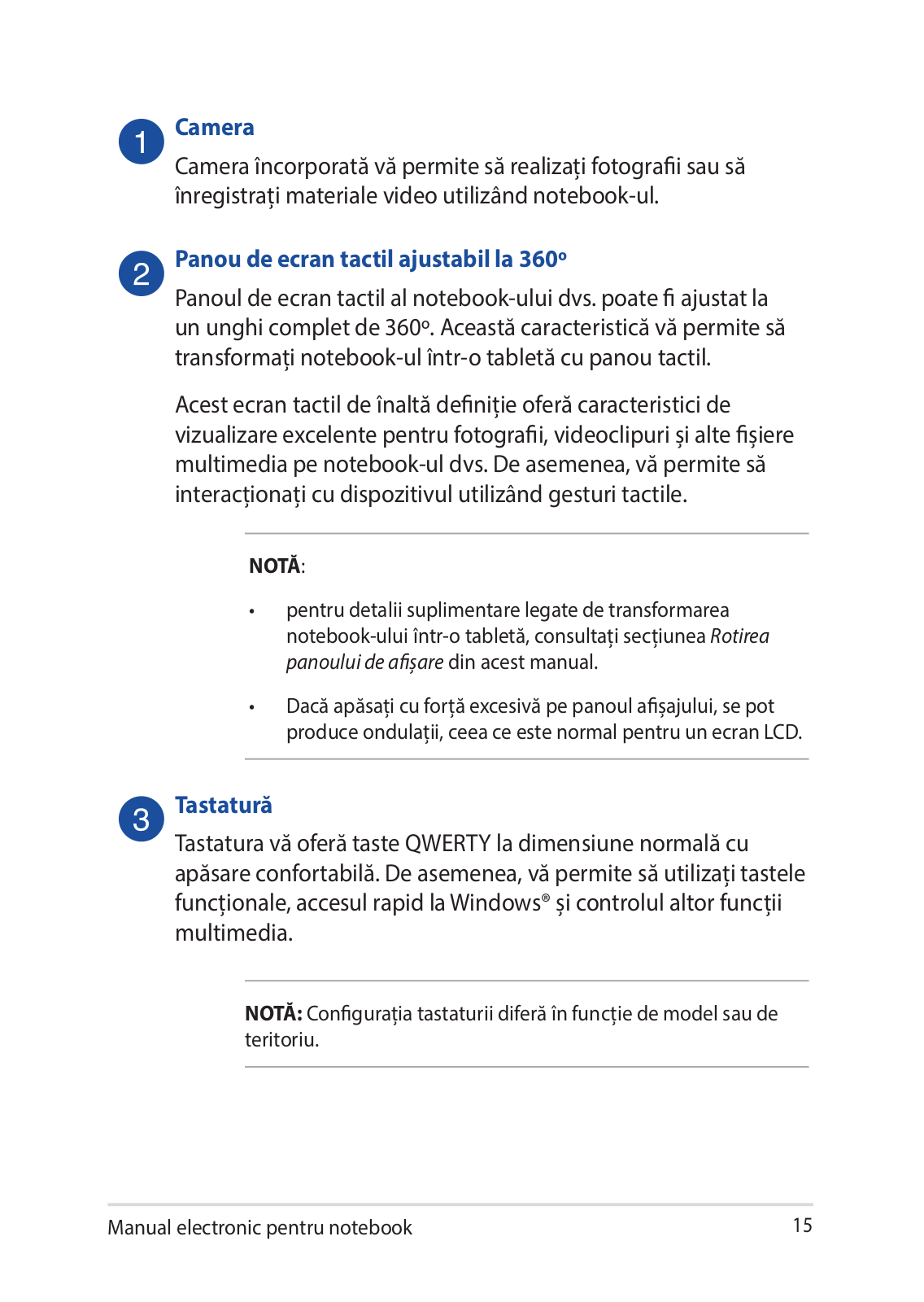
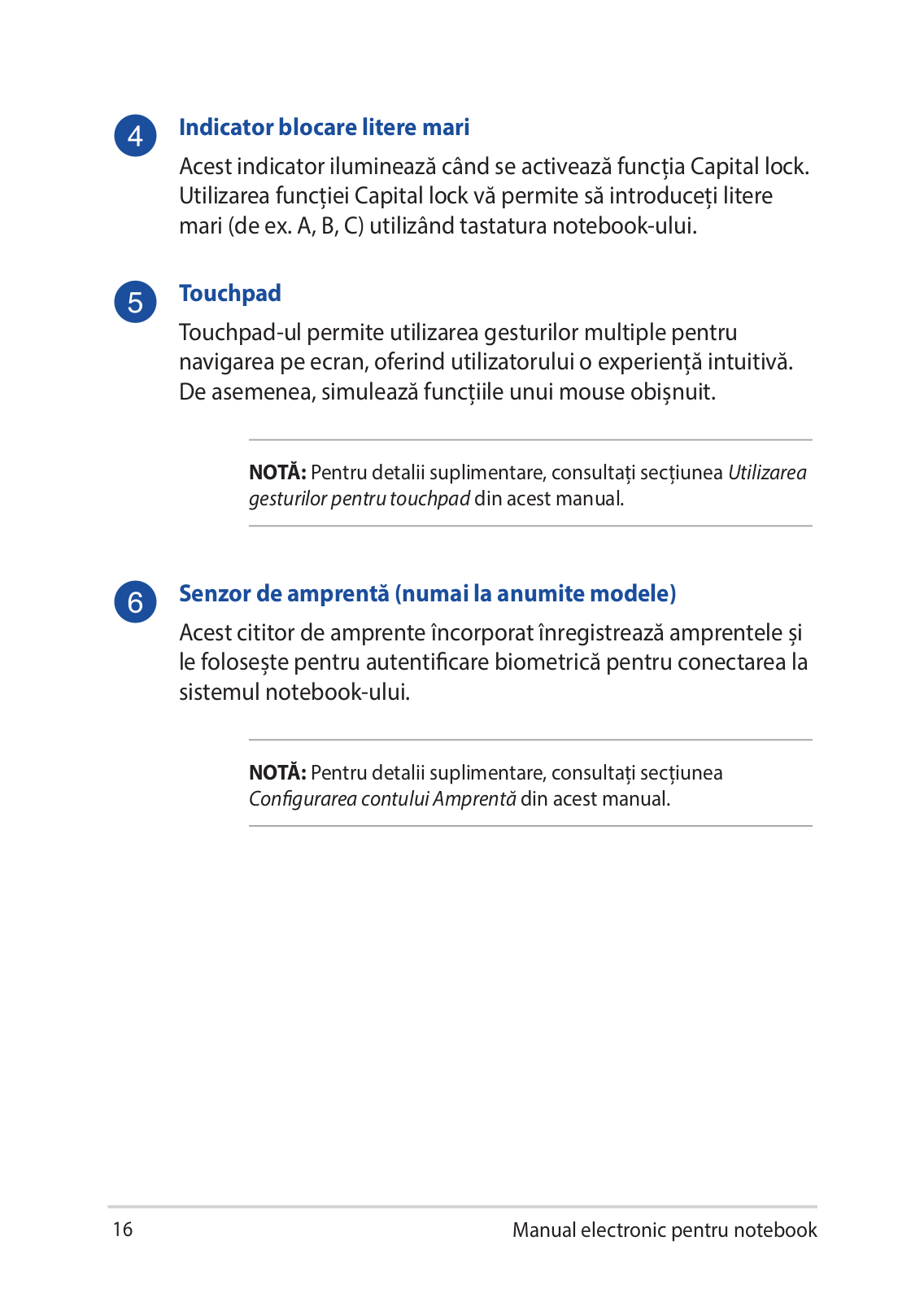
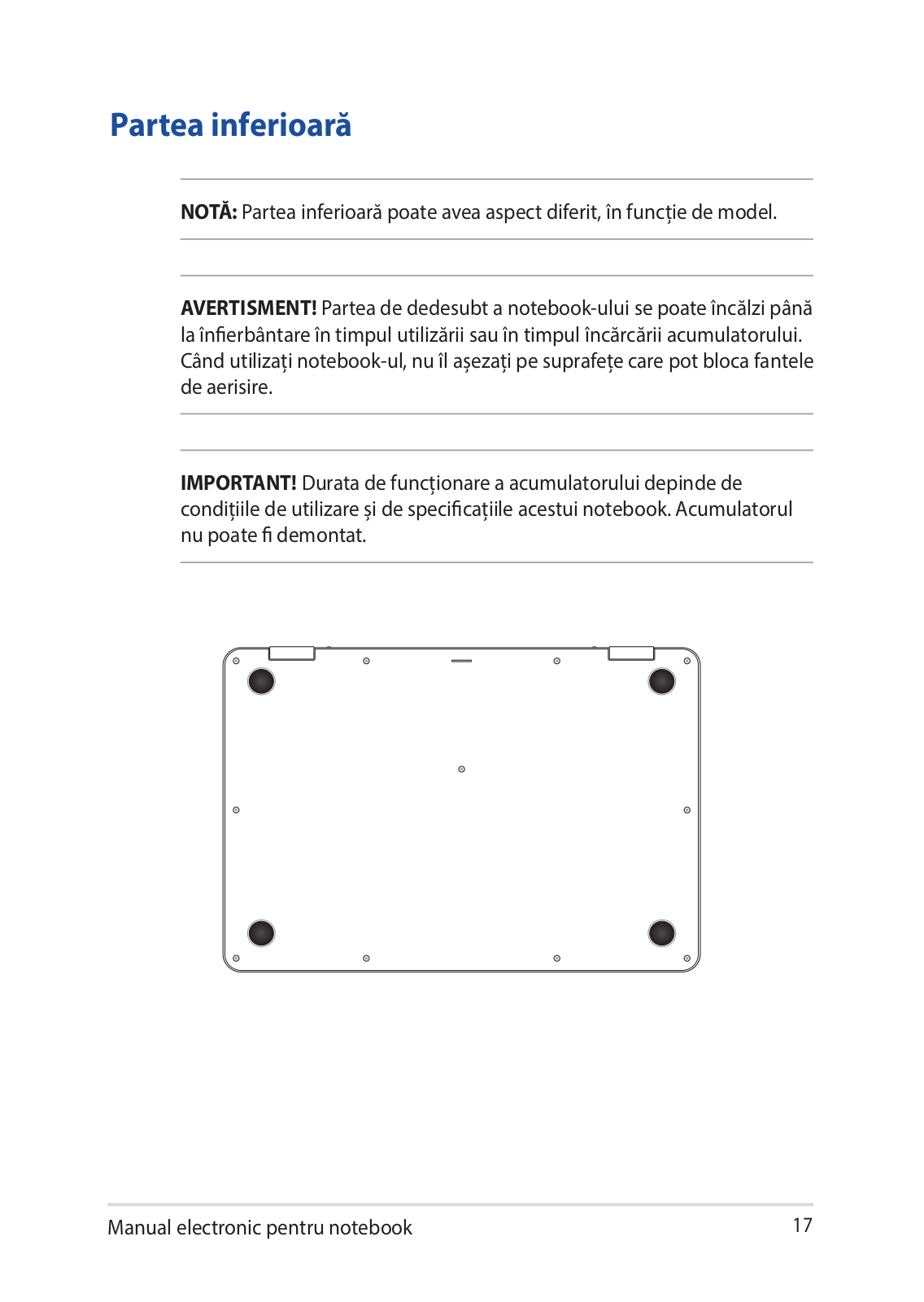
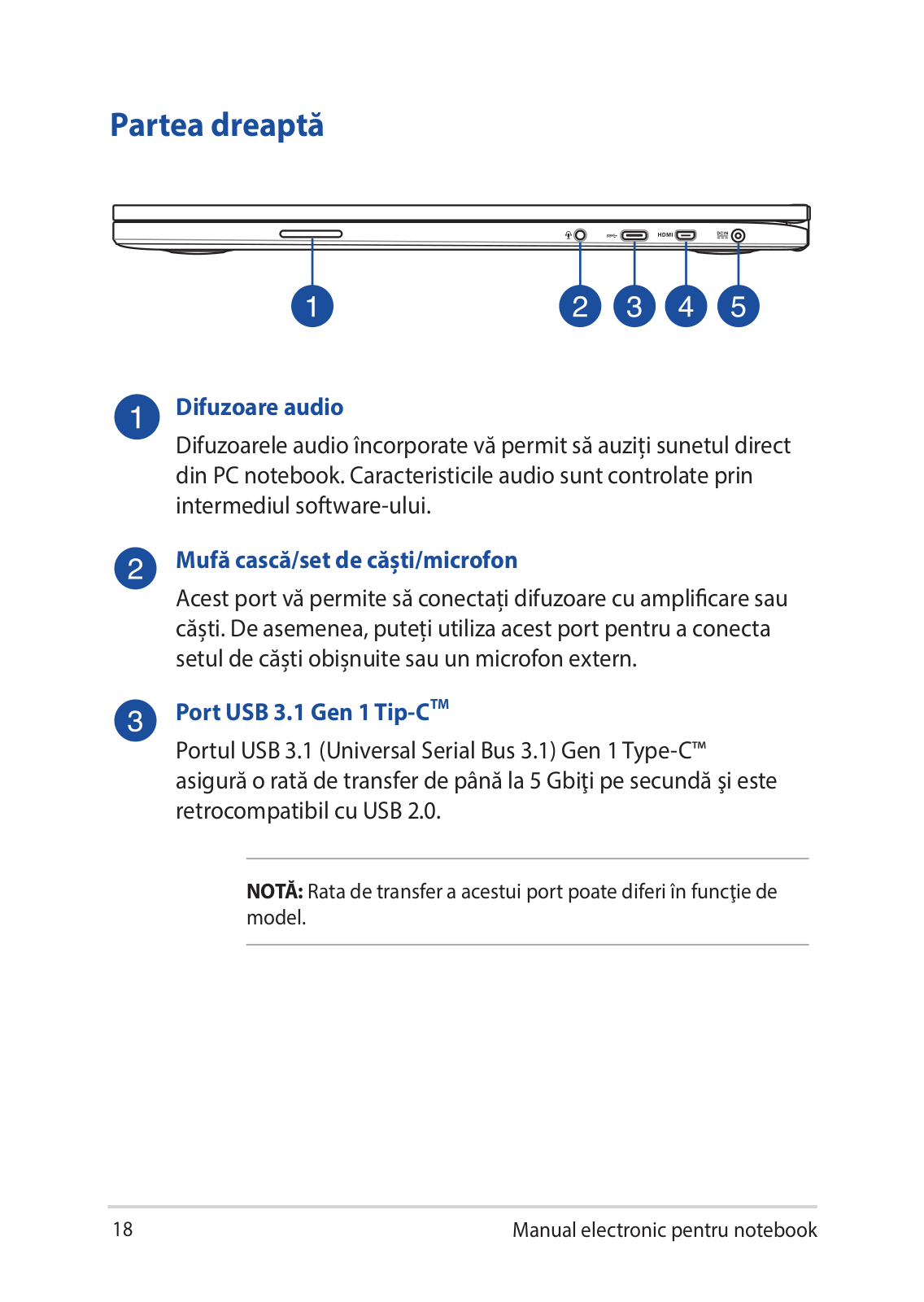
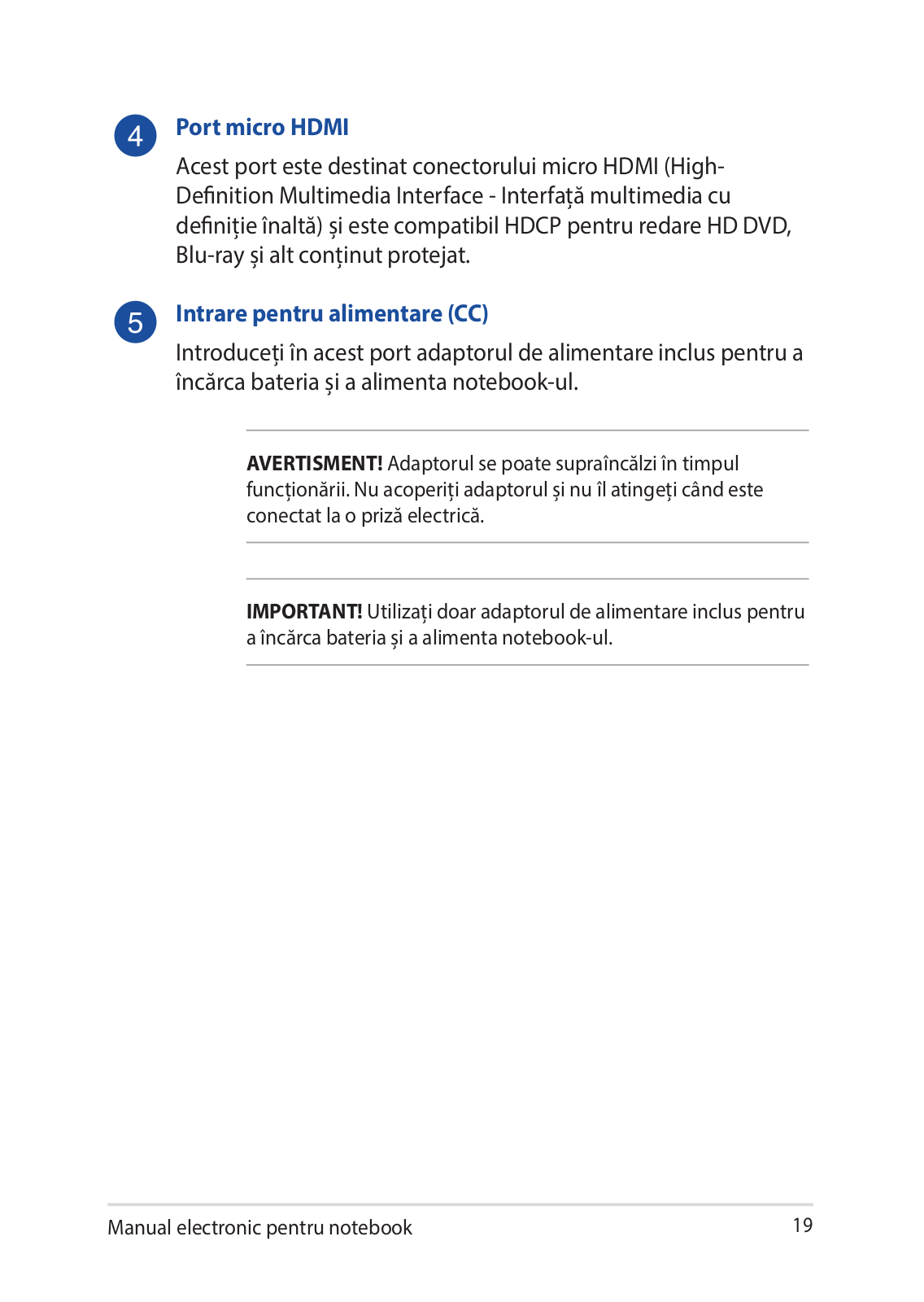
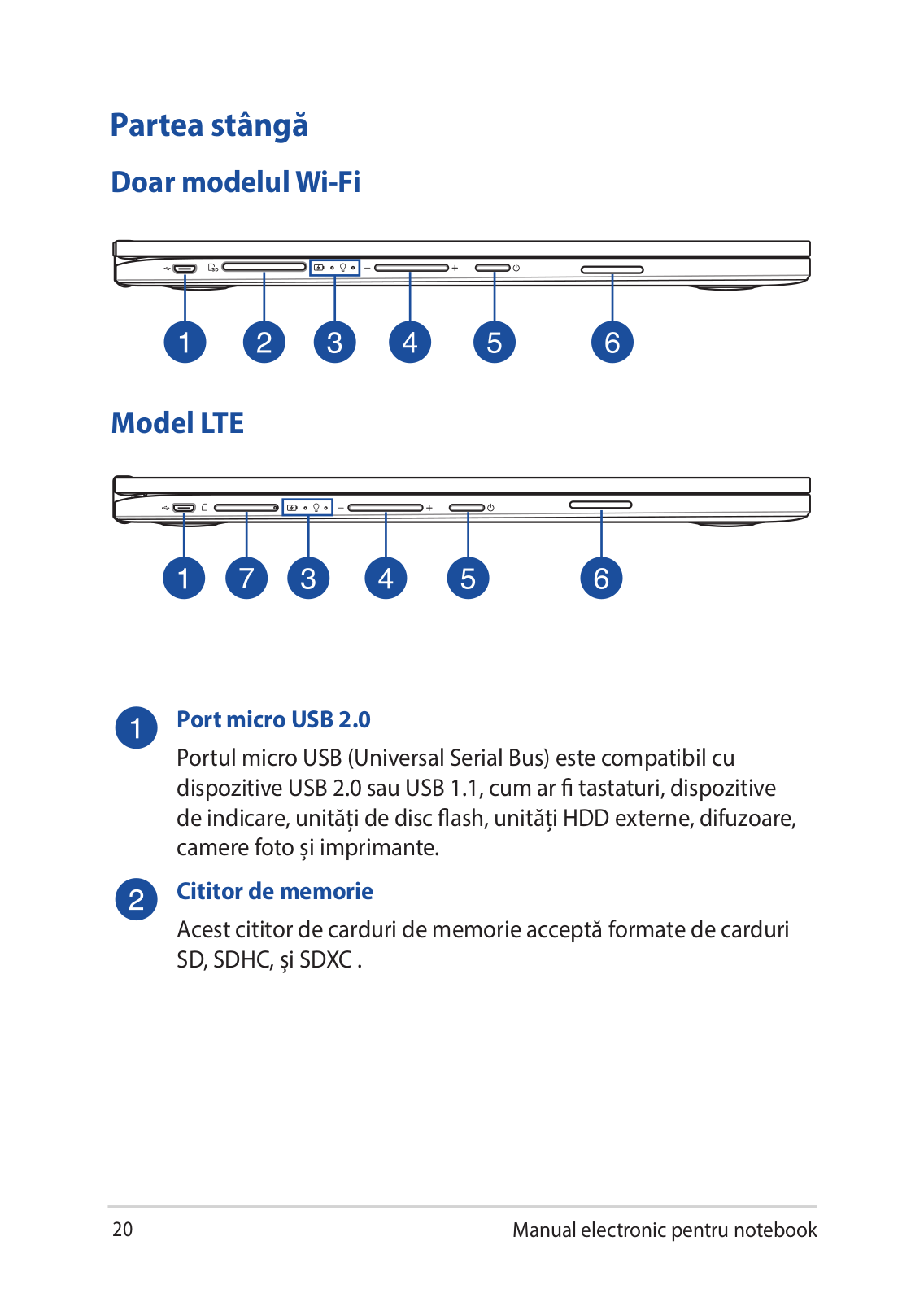
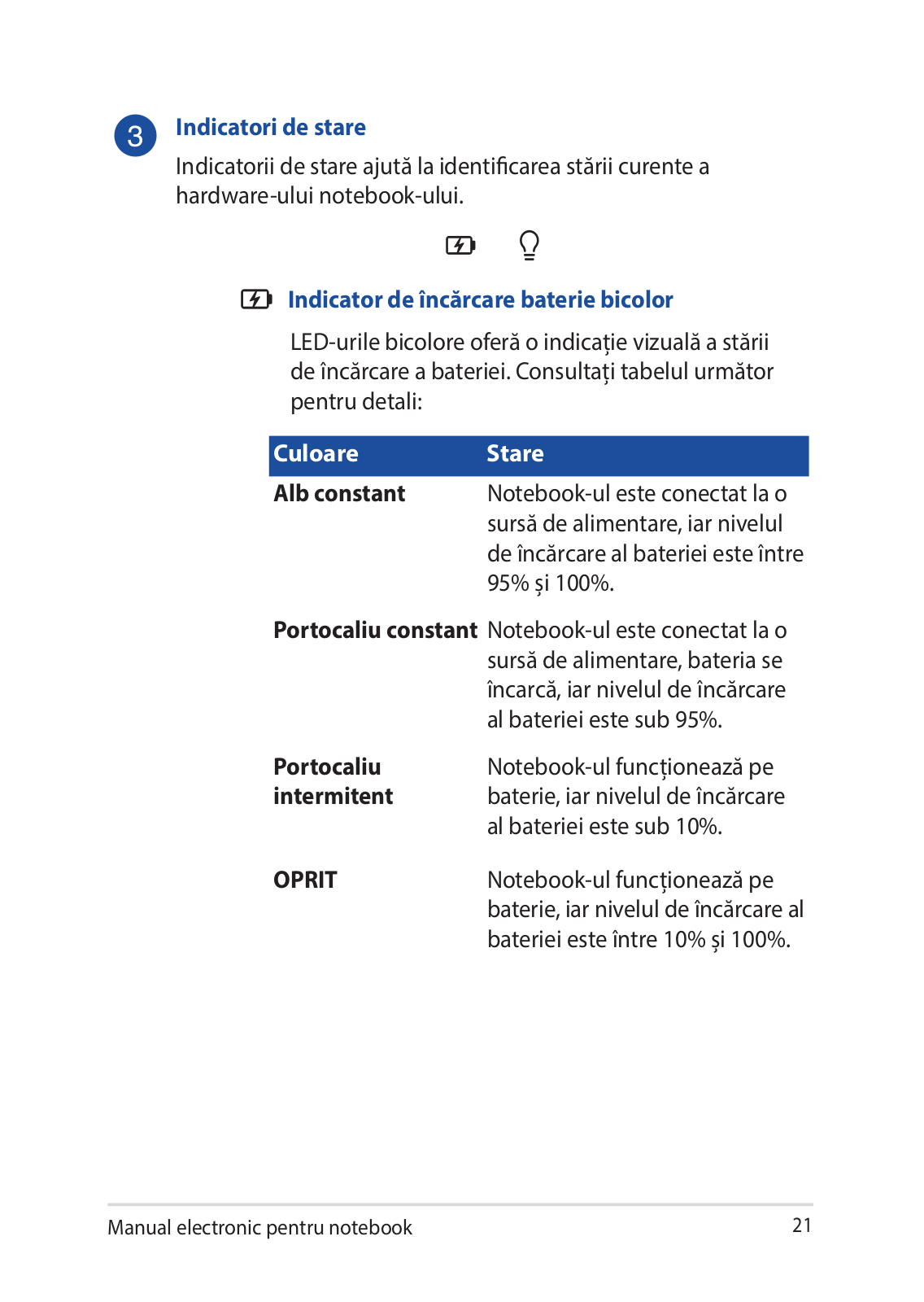
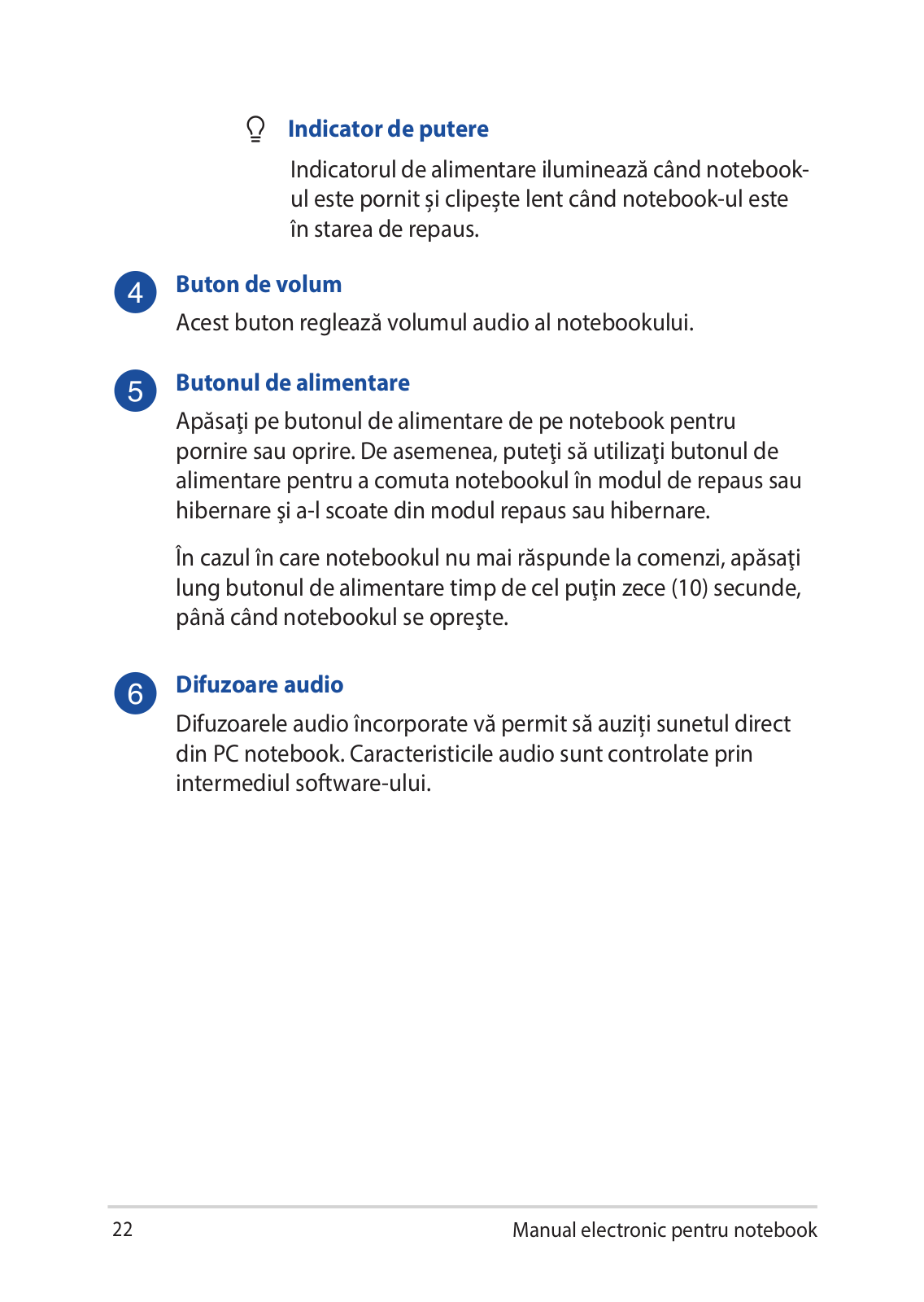
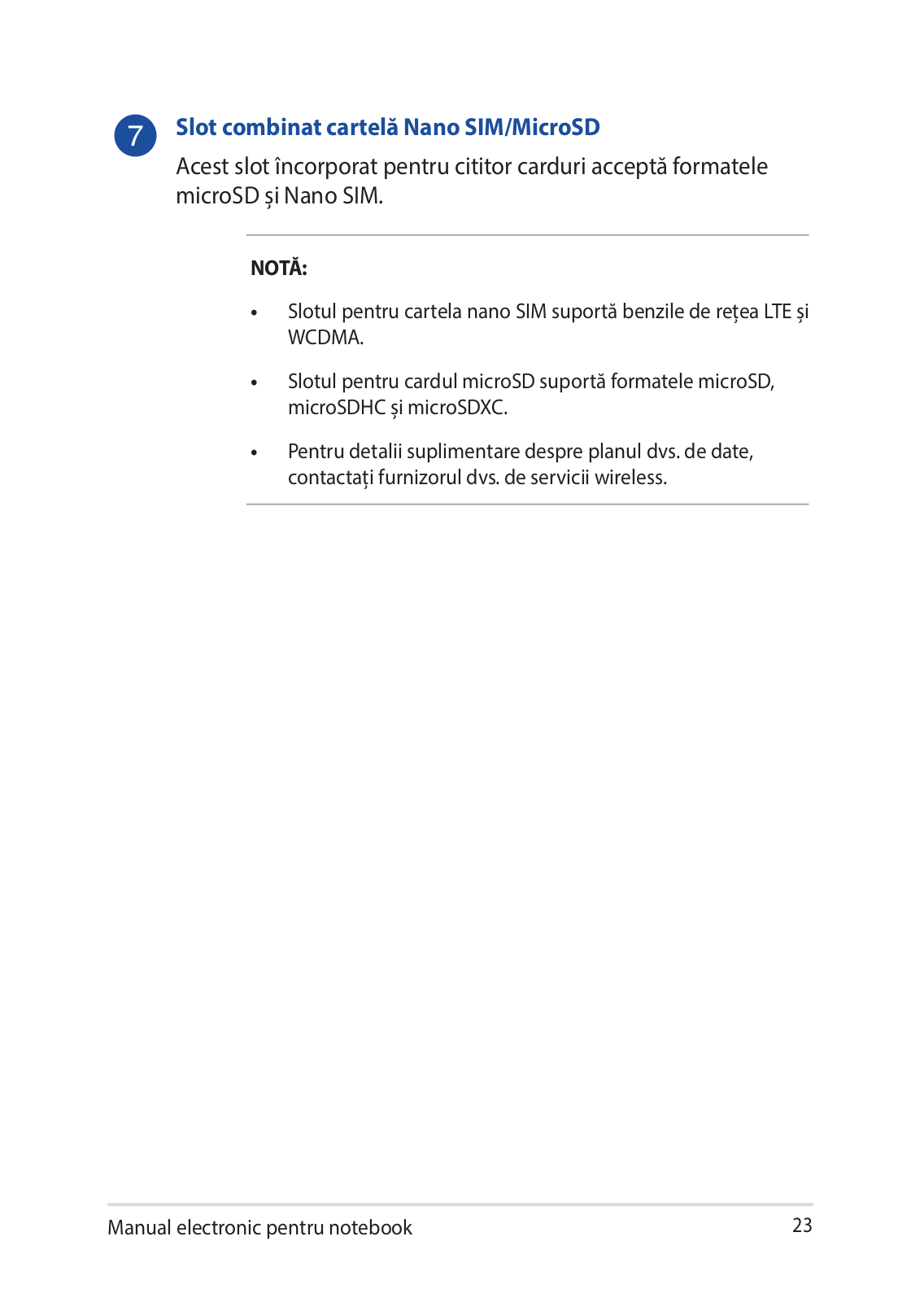
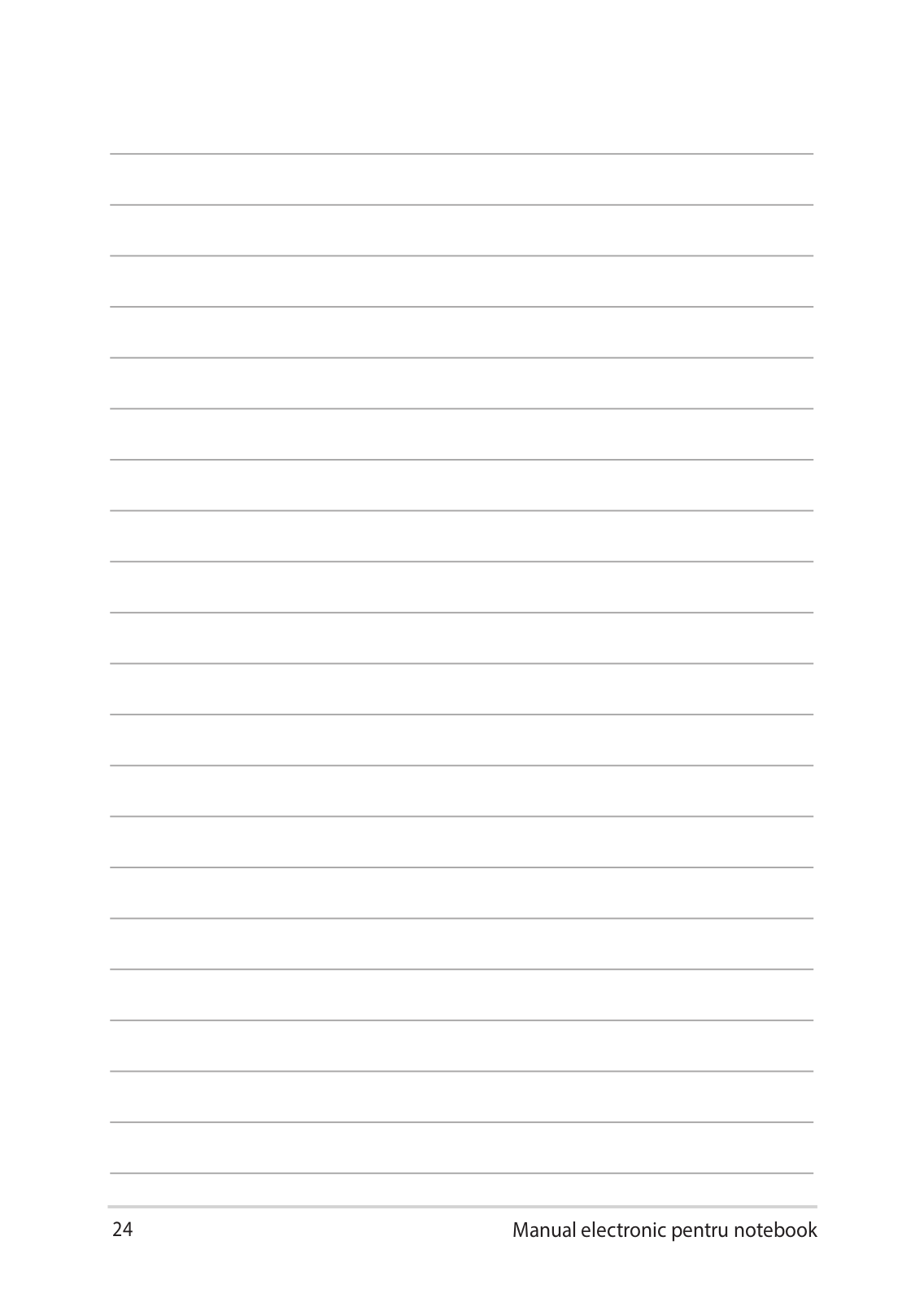
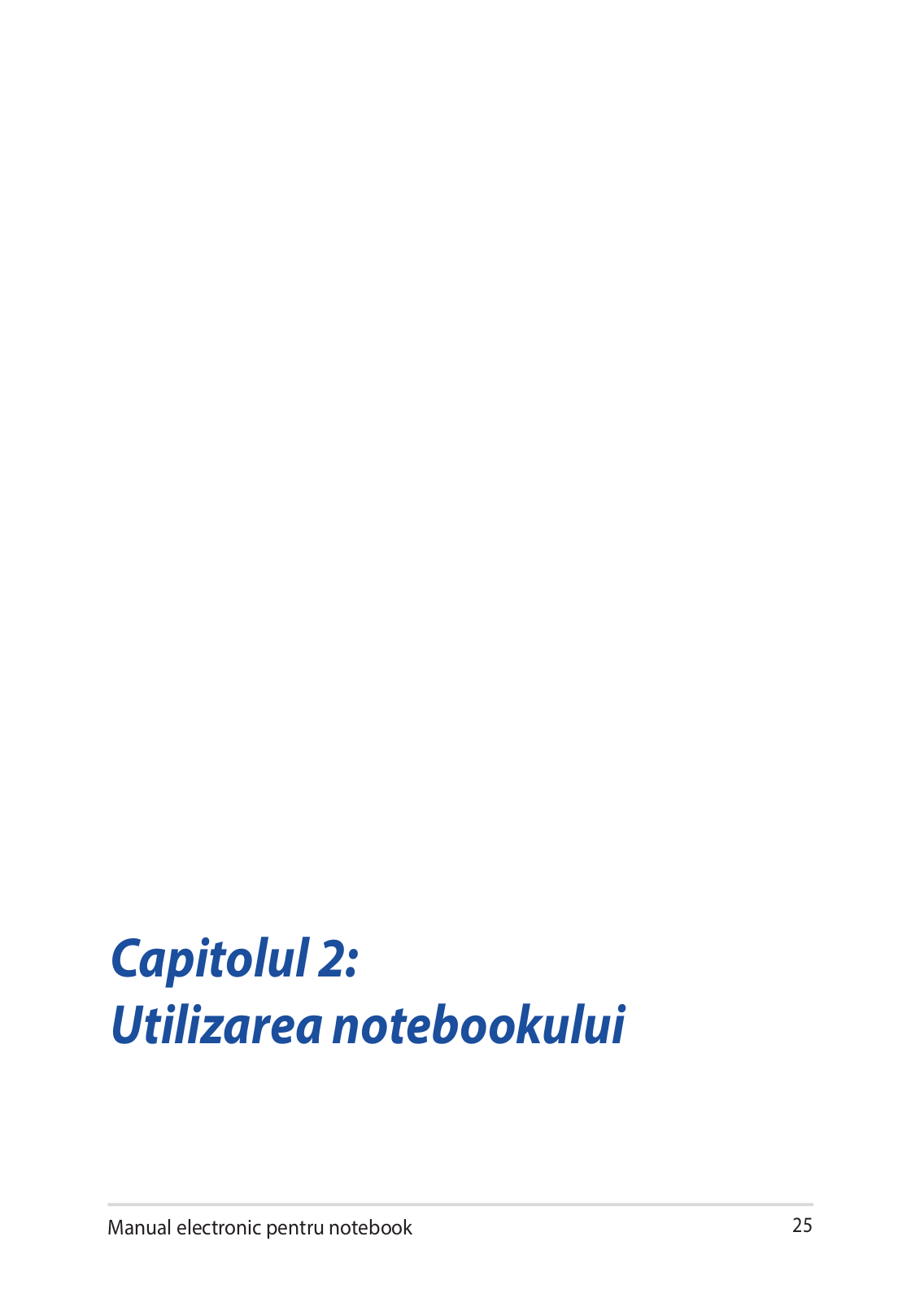
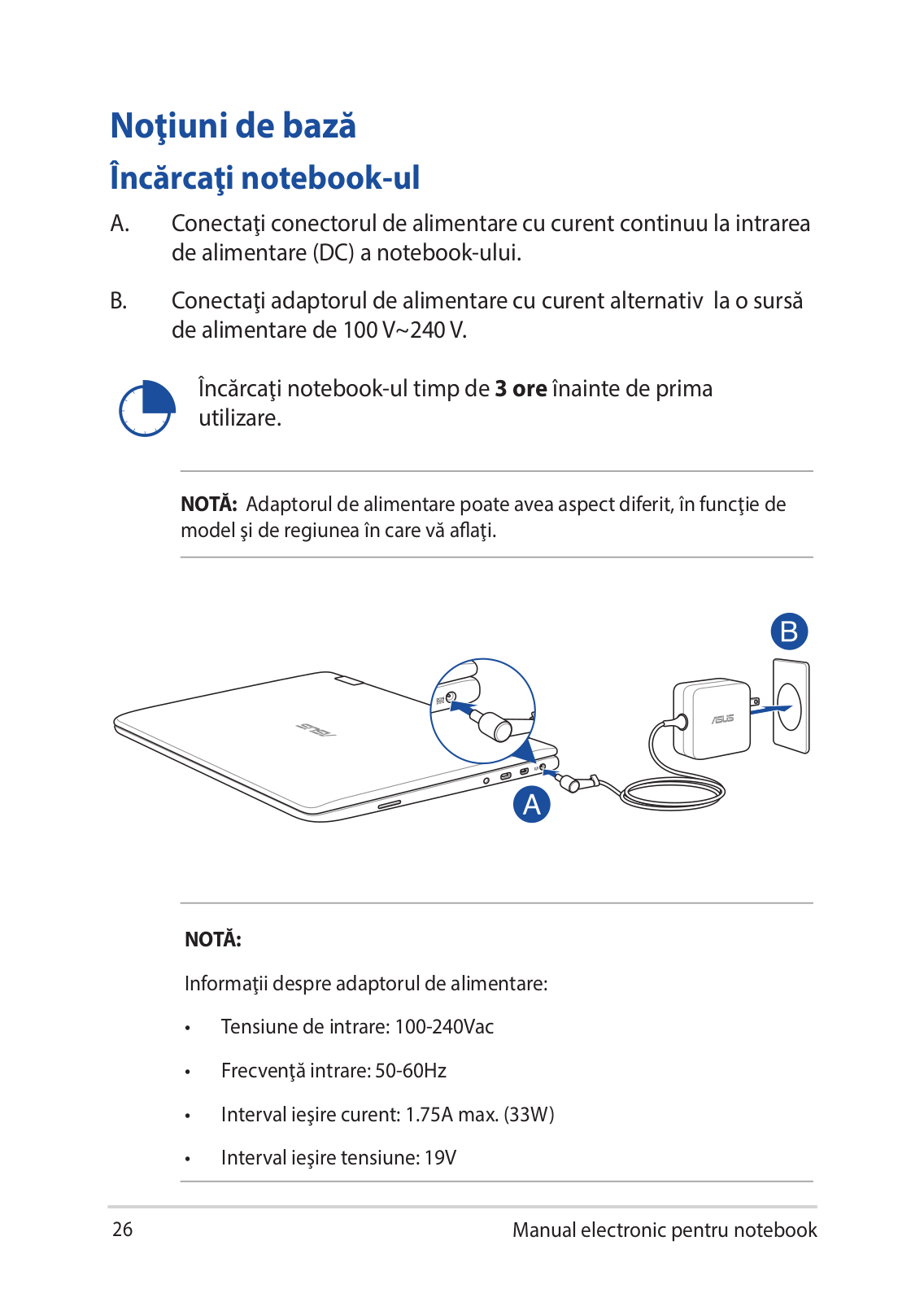
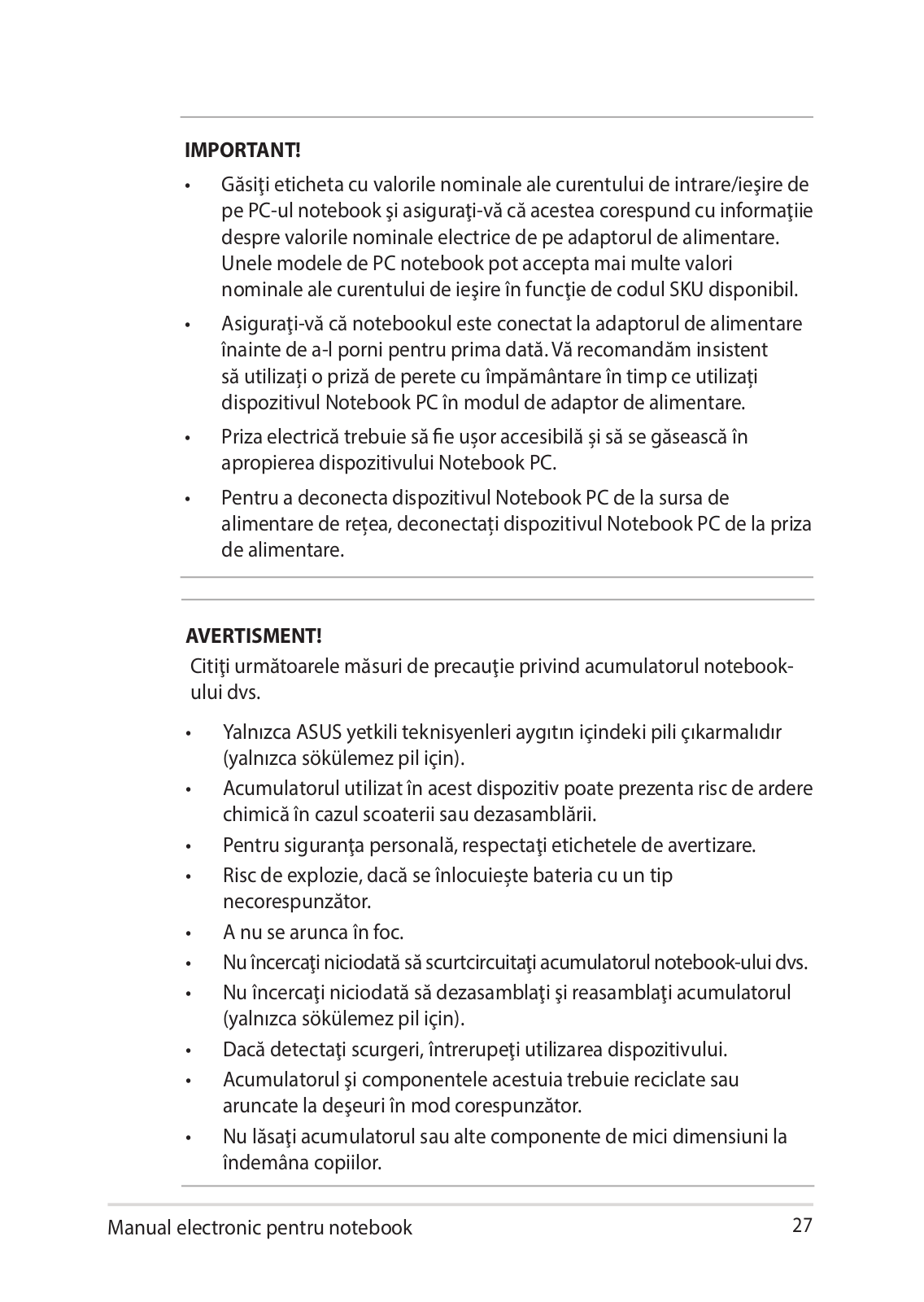
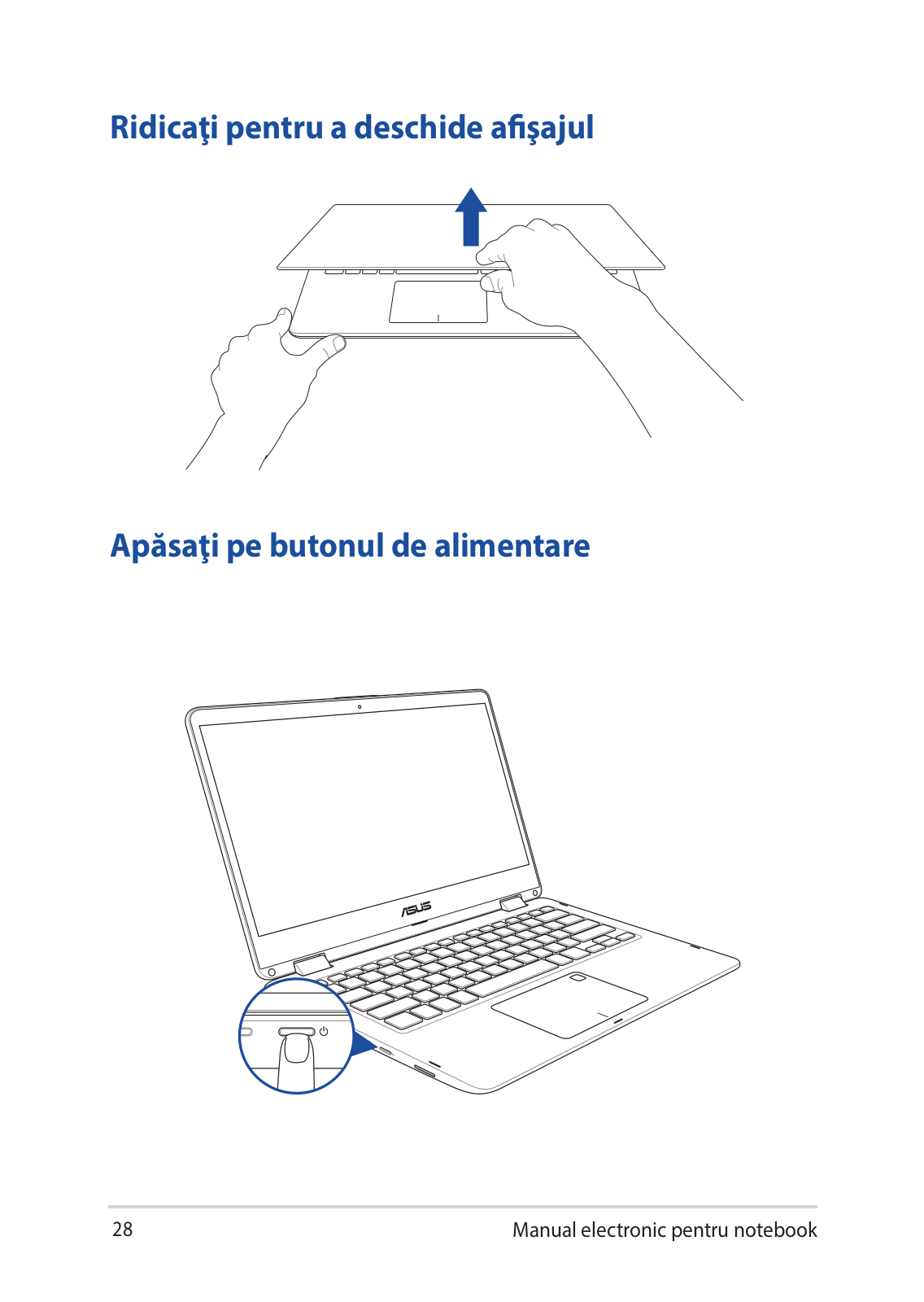
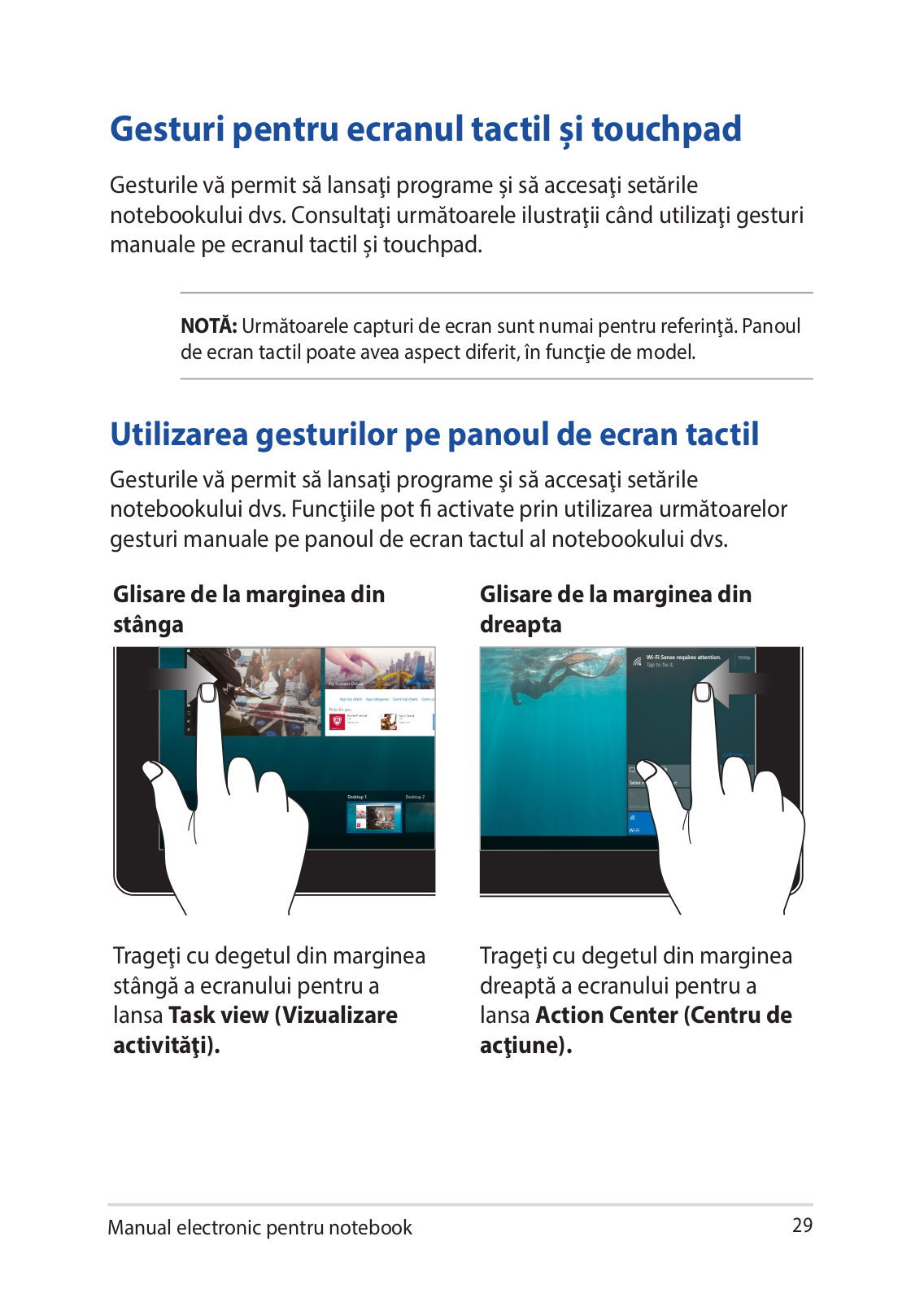
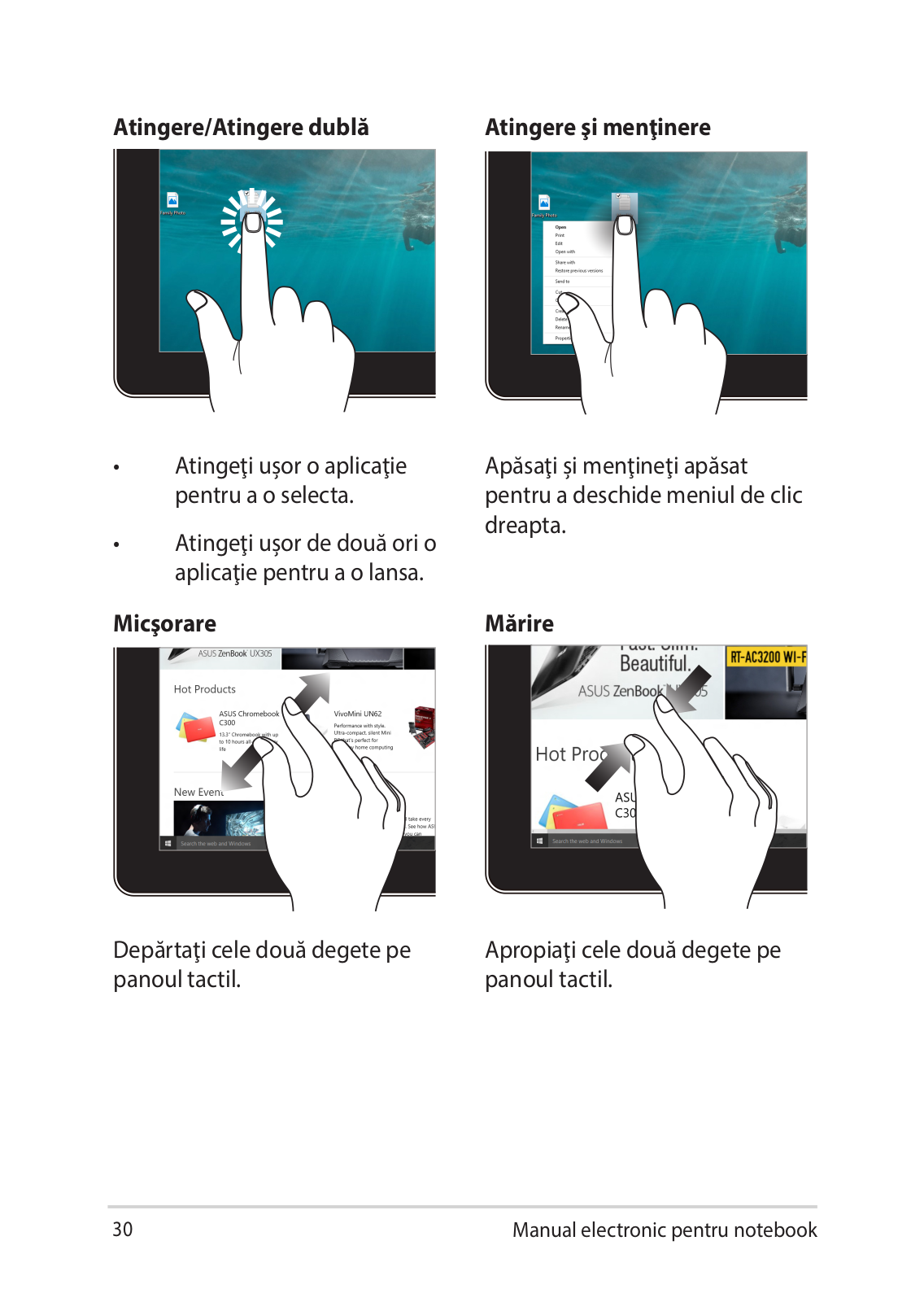
 Loading...
Loading...+ 70 hidden pages